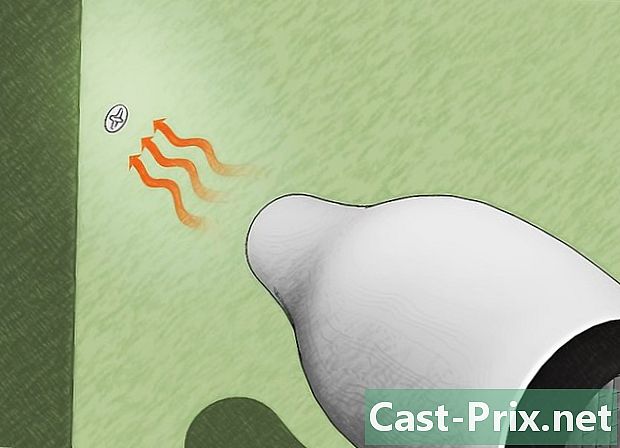Πώς να καθαρίσετε έναν εκτυπωτή
Συγγραφέας:
Roger Morrison
Ημερομηνία Δημιουργίας:
22 Σεπτέμβριος 2021
Ημερομηνία Ενημέρωσης:
1 Ιούλιος 2024

Περιεχόμενο
- στάδια
- Μέθοδος 1 Καθαρίστε τους εκτυπωτές ψεκασμού μελάνης
- Μέθοδος 2 Καθαρίστε τους κυλίνδρους εκτύπωσης
- Μέθοδος 3 Καθαρίστε τους εκτυπωτές laser
Ο καθαρισμός ενός εκτυπωτή είναι μια πιο προσιτή λύση για την εξαργύρωση ενός! Η τακτική συντήρηση του εκτυπωτή σας θα επεκτείνει τη διάρκεια ζωής του και θα επιτρέψει την ποιότητα των εκτυπώσεων. Ο καθαρισμός του εκτυπωτή μπορεί να φαίνεται δύσκολος, αλλά στην πραγματικότητα η διαδικασία είναι πολύ απλή και διαρκεί μόνο λίγα λεπτά.
στάδια
-
Βρείτε τη σωστή λύση. Η μέθοδος καθαρισμού διαφέρει ανάλογα με τον τύπο του εκτυπωτή. Έτσι, εάν μπορείτε να λάβετε πληροφορίες σχετικά με τον τρόπο καθαρισμού του εκτυπωτή σας για τη μάρκα και το μοντέλο που διαθέτετε, φροντίστε να τον ανατρέξετε και να ακολουθήσετε τις οδηγίες που θα βρείτε εκεί. Δυστυχώς, ορισμένοι κατασκευαστές αποκαλύπτουν αυτά τα δεδομένα μόνο σε ορισμένους πιστοποιημένους τεχνικούς. -
Αποσυνδέστε το μηχάνημα. Επειδή θα λειτουργείτε μέσα σε ηλεκτρικό εξοπλισμό, είναι καλύτερο να αποσυνδέσετε τον εκτυπωτή. Αυτή η προφύλαξη σάς επιτρέπει να εξαλείψετε τον κίνδυνο ηλεκτροπληξίας. Περιμένετε λίγα λεπτά για να επιτρέψετε στον εκτυπωτή να κρυώσει.
Μέθοδος 1 Καθαρίστε τους εκτυπωτές ψεκασμού μελάνης
-
Αφαιρέστε τη σκόνη. Αγοράστε μια αεροπορική βόμβα από ένα κατάστημα προμήθειας γραφείου ή από ένα μεγάλο κατάστημα κιβωτίων. Χρησιμοποιήστε το περιοδικά μέσα και έξω από τον εκτυπωτή σας για να απαλλαγείτε από τη σκόνη και να αποτρέψετε τη συσσώρευση με την πάροδο του χρόνου. -
Καθαρίστε τα εύθραυστα μέρη μέσα. Χρησιμοποιήστε ένα μαλακό πανί που έχει υγρανθεί με αλκοόλη 90 ° ή καθαριστικό γυαλιού για να καθαρίσετε την εσωτερική οθόνη. Μην χρησιμοποιείτε άλλα προϊόντα, καθώς μπορεί να αφήσουν ραβδώσεις ή γρατζουνιές. Είναι επίσης δυνατό να χρησιμοποιηθεί ένα μίγμα νερού και ξιδιού εξίσου για τον καθαρισμό. Για λόγους ασφαλείας, μην τοποθετείτε το προϊόν απευθείας στο μηχάνημα. Βάλτε το πρώτα στο ύφασμα. Χρησιμοποιήστε επίσης το πανί για να καθαρίσετε τις ελαστικές βούρτσες στις κασέτες μελάνης. -
Σκουπίστε το εξωτερικό του εκτυπωτή. Χρησιμοποιήστε το υγρό πανί για να σκουπίσετε το εξωτερικό του εκτυπωτή. -
Καθαρίστε την κεφαλή εκτύπωσης. Η κεφαλή εκτύπωσης τοποθετεί το μελάνι στο χαρτί. Πρέπει να καθαριστεί με ένα πρόγραμμα στον υπολογιστή σας. Μεταβείτε στον Πίνακα Ελέγχου και επιλέξτε Συσκευές και Εκτυπωτές. Μόλις επιλέξετε τον εκτυπωτή, ο υπολογιστής θα σας καθοδηγήσει βήμα προς βήμα για να καθαρίσετε την κεφαλή εκτύπωσης. Ο εκτυπωτής θα εκτυπώσει μια δοκιμαστική σελίδα για να τη συγκρίνει με την εικόνα στην οθόνη. Αυτό το βήμα μπορεί να απαιτήσει αρκετές επαναλήψεις εάν η κεφαλή εκτύπωσης είναι πολύ βρώμικη. -
Χρησιμοποιήστε αυτόματο καθαρισμό. Εάν χρησιμοποιείτε μια αυτόματη επιλογή καθαρισμού στο μενού της, χρησιμοποιήστε την. Τις περισσότερες φορές, αυτό θα είναι αρκετό για να καθαρίσετε τον εκτυπωτή σας. Ενδεχομένως να θέλετε να αγοράσετε κασέτες καθαρισμού για να καθαρίσετε τα ακροφύσια (δηλαδή τα άκρα από τα οποία βγαίνει το μελάνι). Υπάρχουν ειδικά χαρτιά για τον καθαρισμό των κυλίνδρων εκτύπωσης.
Μέθοδος 2 Καθαρίστε τους κυλίνδρους εκτύπωσης
-
Φροντίστε τους κυλίνδρους. Είναι ζωτικής σημασίας να καθαρίσετε τους κυλίνδρους εκτύπωσης του εκτυπωτή σας ώστε να λειτουργούν άριστα. Αυτό αποτρέπει πολλά προβλήματα, όπως το χαρτί που δεν αναγνωρίζεται από τον εκτυπωτή ή το οποίο κρέμεται. Ακολουθήστε τις παρακάτω οδηγίες. -
Αποσυνδέστε το καλώδιο τροφοδοσίας από την πηγή τροφοδοσίας του. -
Ανοίξτε τη θήκη του εκτυπωτή και παρατηρήστε τους κυλίνδρους εκτύπωσης. -
Αφαιρέστε το χαρτί που βρίσκεται στο δίσκο χαρτιού. -
Χρησιμοποιήστε το ένα χέρι για να κρατήσετε ένα υγρό πανί στο ρολό. Με το άλλο χέρι, γυρίστε τον κύλινδρο έτσι ώστε να τρίβεται στο πανί. Επαναλάβετε αυτή τη διαδικασία μέχρι οι κύλινδροι να είναι καθαροί. -
Τοποθετήστε τα χαρτιά πίσω στο δίσκο. Επανατοποθετήστε το περίβλημα του εκτυπωτή και συνδέστε ξανά το καλώδιο τροφοδοσίας. Πριν συνεχίσετε τις κανονικές δραστηριότητες εκτύπωσης, εκτυπώστε μερικές σελίδες ως δοκιμή για να δείτε αν οι κύλινδροι έχουν καθαριστεί. Εάν οι κύλινδροι δεν μπορούν να πάρουν το χαρτί, αυτό σημαίνει ότι δεν είναι ακόμα καθαρό.
Μέθοδος 3 Καθαρίστε τους εκτυπωτές laser
-
Αφαιρέστε το χαρτί που βρίσκεται στο δίσκο χαρτιού. -
Αφαιρέστε την κασέτα τόνερ από τον εκτυπωτή. Τοποθετήστε το σε ένα κομμάτι χαρτιού για να περιορίσετε τις διαρροές. -
Καθαρίστε το εσωτερικό του μηχανήματος. Μετακινηθείτε στη θέση όπου βρίσκεται η κασέτα γραφίτη, χτυπώντας με ένα μαλακό πανί. -
Αφαιρέστε τυχόν κομμάτια σκισμένου χαρτιού. Αφαιρέστε τους λεκέδες που απομένουν από τον γραφίτη. -
Σκουπίστε ολόκληρο το ρολό. Μην το κάνετε στον κύλινδρο μεταφοράς (αυτός είναι ο σπογγώδης κύλινδρος). -
Αν έχετε πινέλο για εκτυπωτή, καθαρίστε τον εσωτερικό καθρέφτη. Εάν όχι, μην αγγίξετε τον καθρέφτη. Τοποθετήστε την κασέτα γραφίτη στην αρχική της θέση.